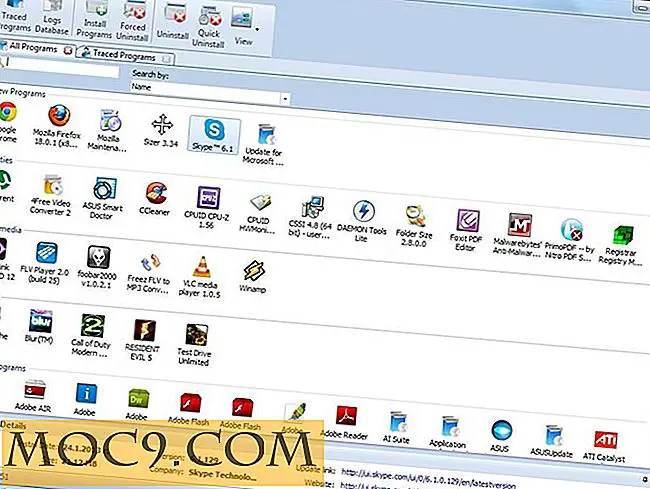Χρησιμοποιώντας τη νέα εφαρμογή Microsoft Office στο Chrome
Πριν από λίγο καιρό η Microsoft ενημέρωσε την δωρεάν σουίτα γραφείου, απομακρυνόμενη από τις εφαρμογές Web και ανανεώνοντας πλήρως την υπηρεσία, συμπεριλαμβανομένου του ονόματος. Τώρα γνωστή ως Office Online, η εταιρεία ακολούθησε αυτήν την κίνηση, καθιστώντας τη διαθέσιμη για το Chrome - τόσο τον web browser (Google Chrome) όσο και το λειτουργικό σύστημα (ChromeOS).
Σίγουρα, μπορείτε ακόμα να επισκεφθείτε το OneDrive (πρώην SkyDrive), αλλά μπορείτε επίσης να εγκαταστήσετε εφαρμογές στο πρόγραμμα περιήγησης και το λειτουργικό σύστημα. Τρεις από αυτές έχουν διατεθεί - Word, OneNote και PowerPoint. Εάν χρησιμοποιείτε ένα Chromebook, μπορείτε ακόμη και να προσαρτήσετε τις εφαρμογές στη γραμμή εργασιών, όπου θα παρατάσσονται δίπλα στις εφαρμογές που έχουν προεγκατασταθεί από την Google.
Τι είναι και πώς να το χρησιμοποιήσετε
Σε αυτή την εμφάνιση, θα χρησιμοποιήσουμε το Word Online, αλλά οι άλλοι δύο που κυκλοφορούν θα λειτουργήσουν με παρόμοιο τρόπο. Μόλις εγκατασταθεί, μεταβείτε στην ενότητα εφαρμογών στο Chrome και κάντε κλικ για να το ξεκινήσετε.
![]()
Το πρώτο πράγμα που θα βρείτε είναι η προτροπή για να επιλέξετε την ενέργεια που θέλετε να εκτελέσετε - μπορείτε να ανοίξετε ένα νέο κενό έγγραφο, να περιηγηθείτε στα πρότυπα ή να ανοίξετε ένα υπάρχον αρχείο. Αυτά τα αρχεία αποθηκεύονται στο OneDrive, ακριβώς όπως είναι στην έκδοση γραφείου του Office. Αυτό καθιστά πολύ πιο εύκολη την πρόσβαση από άλλη τοποθεσία. Ας ανοίξουμε ένα νέο κενό έγγραφο και να δούμε τι φαίνεται.

Η εμφάνιση θα σας είναι αμέσως εξοικειωμένη, καθώς η διεπαφή είναι μια κλιμακωτή έκδοση της επιφάνειας εργασίας του Office. Με άλλα λόγια, θα δείτε την παραδοσιακή διασύνδεση κορδέλας.

Όλα τα πιο σημαντικά και πιο χρησιμοποιούμενα χαρακτηριστικά και επιλογές είναι εδώ. Ακόμη και η διάταξη της κορδέλας είναι η ίδια με άλλες εκδόσεις της εφαρμογής. Είναι απίθανο να βρείτε κάτι που πραγματικά χρειάζεστε, το οποίο δεν περιλαμβάνεται.
Μπορείτε να χρησιμοποιήσετε το μενού στην κορυφή για να αποκτήσετε πρόσβαση σε λειτουργίες από το αρχείο, το σπίτι, τη διάταξη σελίδας, την εξέταση και την προβολή. Κάνοντας κλικ σε καθένα από αυτά θα αλλάξει η κορδέλα, δείχνοντας ένα νέο υποσύνολο αντικειμένων από τα οποία μπορείτε να επιλέξετε. Μέχρι στιγμής, αυτά ήταν όλα όσα μπορούσατε να κάνετε είτε με ένα πρόγραμμα περιήγησης Chrome είτε με ένα Chromebook. Αλλά το λειτουργικό σύστημα της Google επιτρέπει κάτι παραπάνω.
Το λειτουργικό σύστημα περιέχει μια γραμμή εργασιών όπως και τα Windows, και όπως η πλατφόρμα της Microsoft, οι εφαρμογές μπορούν να συνδεθούν σε αυτό, επιτρέποντας την ταχύτερη πρόσβαση, καθώς αποφεύγεται η ανάγκη να μεταβείτε στη σελίδα των εφαρμογών. Στο Chrome OS, αυτό που χρησιμεύει ως γραμμή εργασιών ονομάζεται εκκίνηση. Μεταβείτε στην ενότητα εφαρμογών και κάντε δεξί κλικ στην εφαρμογή που θέλετε να καρφιτσώσετε. Εάν βρίσκεστε σε φορητό υπολογιστή με οθόνη αφής, χρησιμοποιήστε μια βρύση δύο δακτύλων. Από το μενού, επιλέξτε "Pin to launcher."
συμπέρασμα
Με το PowerPoint και το OneNote θα βρείτε την ίδια διασύνδεση κορδέλας και όχι πολλά που είναι διαφορετικά από τους αδελφούς της επιφάνειας εργασίας τους. Όλα είναι επίσης ενσωματωμένα στο OneDrive, ενώ το OneNote μπορεί να συγχρονιστεί ακόμη και σε επιτραπέζιες και κινητές πλατφόρμες.
Και οι τρεις εφαρμογές είναι δωρεάν, αν και ανάλογα με το μέγεθος των δεδομένων που σκοπεύετε να αποθηκεύσετε στο σύννεφο, ίσως χρειαστεί να αγοράσετε επιπλέον χώρο. Το καλό είναι ότι τα περισσότερα έγγραφα του Γραφείου είναι μάλλον μικρά, επομένως αυτή η δαπάνη θα ήταν ασυνήθιστη.